
WhatsApp erabiltzaileek ez dute benetan Messengerrek frogatutako zerrendako edozein korrespondentzien izenburua ezkutatzeko nahia. Hurrengo artikuluak zehaztutako zeregina nola konpondu da Zerbitzu Bezeroaren aplikazioan Android, iOS eta Windows aplikazioetan.
Elkarrizketak eta taldeak WhatsApp-en ezkutatzea
WhatsApp sortzaileek ez zuten inolako aukerarik izan (Android, Ayos eta Windows) mezularitzako inolako aukerarik izan gabe, txatak literalen zentzuan ezkutatuta sortzeko aukera, lehian dauden irtenbideetan presente dagoena (adibidez, Viber). Hori dela eta, erabiltzailearen helburua baimendu gabeko pertsonen begiradatik edozein korrespondentzia ezkutatzea da, irtenbiderik onena aplikazioaren pasahitza ezarriko du.Irakurri gehiago: Nola ezarri pasahitza WhatsApp Messenger aplikazioan
Ondoren, WhatsApp-en dagokion korrespondentzia artxibatzeko funtzioa jarraituko dugu. Hurrengo prozedurak gehiago dira "txatak" zerrendarekin lan egiteko erosotasuna hobetzeko, gizabanakoa, oso gutxitan erabilia edo elkarrizketak eta taldeak artxiboko aplikaziotik ia ikusezin bihurtzeko. Aldi berean, elkarrizketa jakin baten artxibatzea pertsonen mezularia aurkitu dutenekin aurkitzeko aukera ezabatzeko eta bere burua hautemateko aukera ezabatzea da.
Android
Whatsapp for Android-ek bi aukera eskaintzen ditu txatak artxibatzeko ekitaldietarako. Jarraian deskribatutako lehen metodoa korrespondentzia bakar edo gehiagorako aplikagarria da, eta bigarrenak aldi berean elkarrizketa eta talde guztietako mezularien pantaila nagusitik ezkutatzea ahalbidetzen du.
1. metodoa: fitxa "txatak"
Artxiboan beste elkarrizketa edo talde bat jarri ahal izateko, honela joaten gara.
- Watsappa Android-en abiarazten dugu eta Messengerrako "txatak" atalean artxibatutako korrespondentzia aurkitzen dugu.
- Luzeak estutzen duen eremua eta parte-hartzailearen avatar-a esleitu.
- Pantailaren goialdean agertzen direnen artean, beheko gezia duen kaxa baten bidez botoia aurkitzen dugu eta gainean. Honen gainean, dena segundo batzuetan agertzen da jakinarazpen-operazioaren arrakasta berresten dela eta elkarrizketa-goiburua edo taldea eskuragarri dagoen zerrendatik desagertuko da.
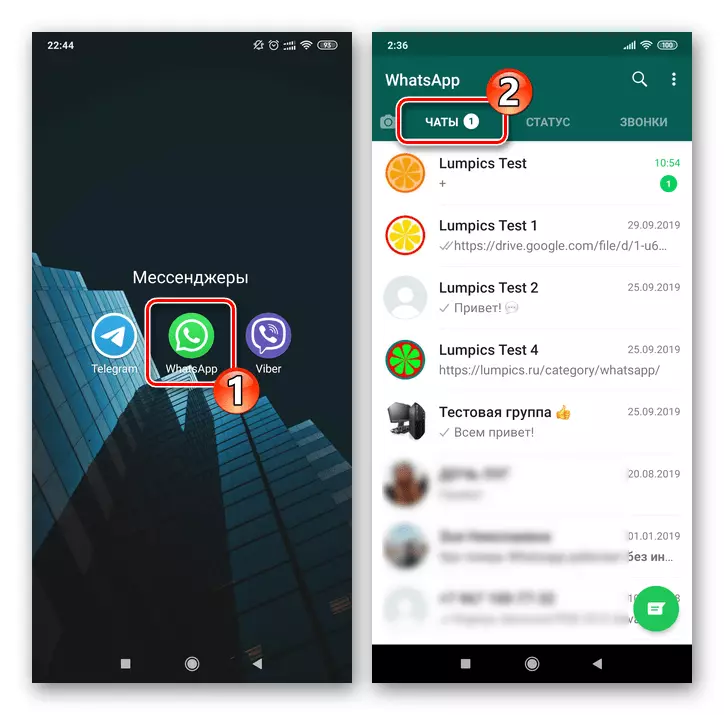
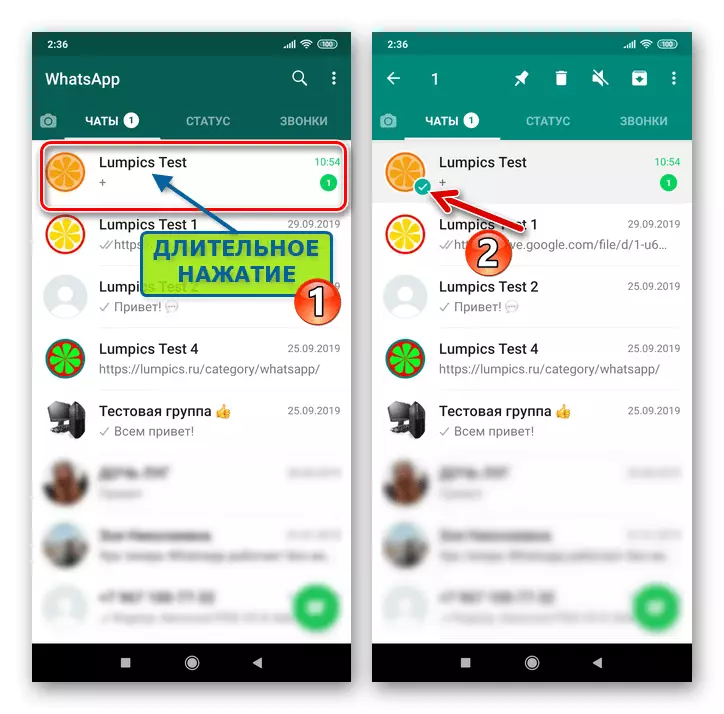
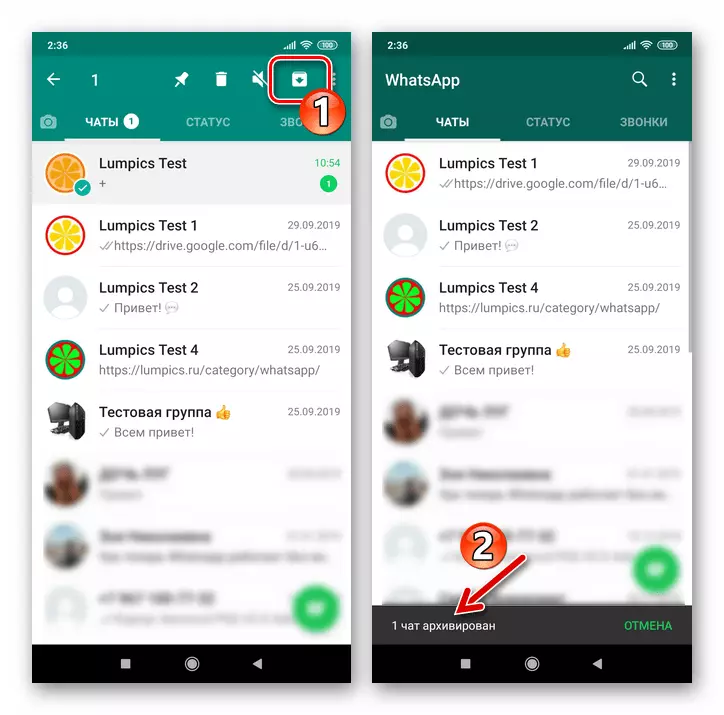
Posible da berehala bistaratutako hainbat txatetako zerrendatik hainbat txata kentzea. Horretarako, hirugarren urratsa egin aurretik, ezkutuko txandakako izenburuak ukitzen dituzten argibideak, beraz, markak artxiboan kokatutako korrespondentzian ezarrita daude.
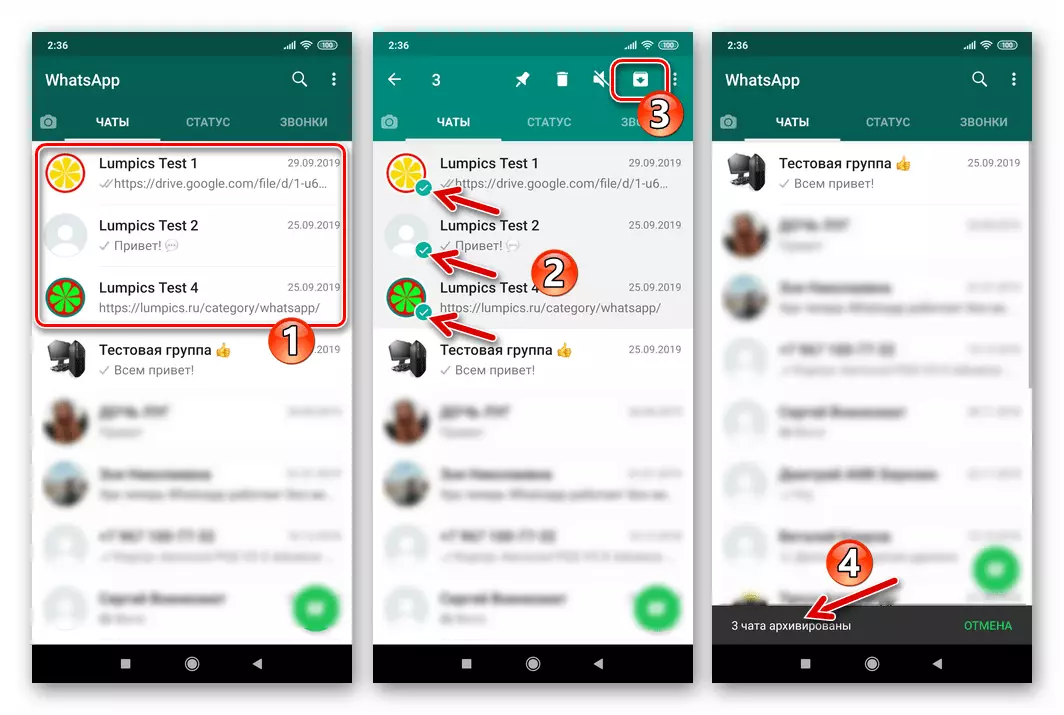
2. metodoa: Ezarpenak
Messengerran eta taldeetan eskuragarri dauden elkarrizketa-zerrenda osoa ezkutatu nahi duten erabiltzaileei:
- Ireki WhatsApp eta joan aplikazioaren "ezarpenak". Pantaila Messenger-eko parametro atalekin deitzea menutik ateratzen da, eskuinaldean goiko hiru punturen ondoren txorrotaren ondoren agertzen dena.
- "Txatak" sakatzen ditugu, eta ondoren ireki "txat historia".
- Hurrengoari dagokionez, "Artxibatu txat gelak" aukera. Prozeduraren prozedura osatzeko, kolpatu "Ados" Egiaztatu Watsap-en jasotako eskaera.
- Elkarrizketen eta Messenger bezeroaren aplikazio taldeen fitxategira itzuliz, goiburuak eta inskripzioa "artxiboan (zenbakian) ez da aurkitzen.
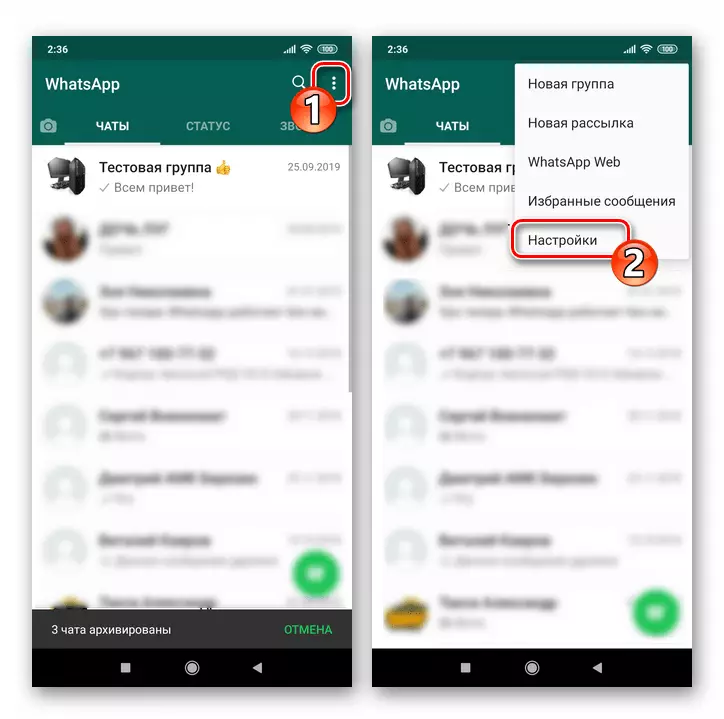
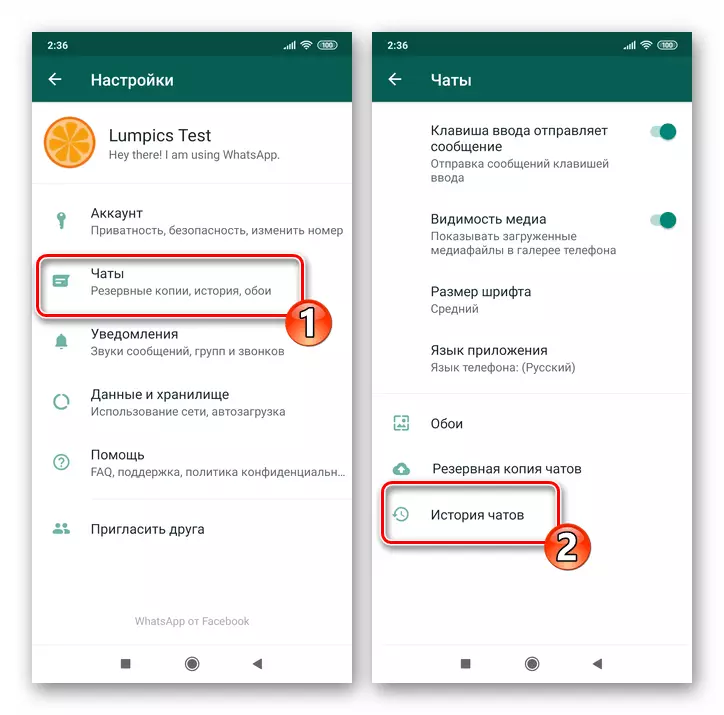
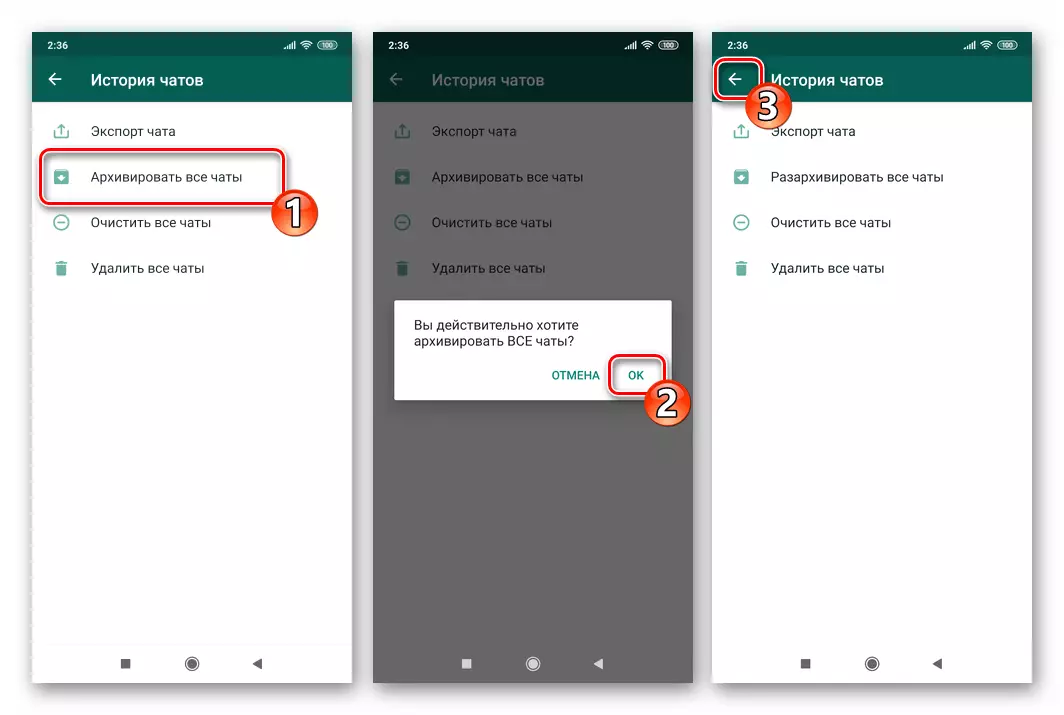
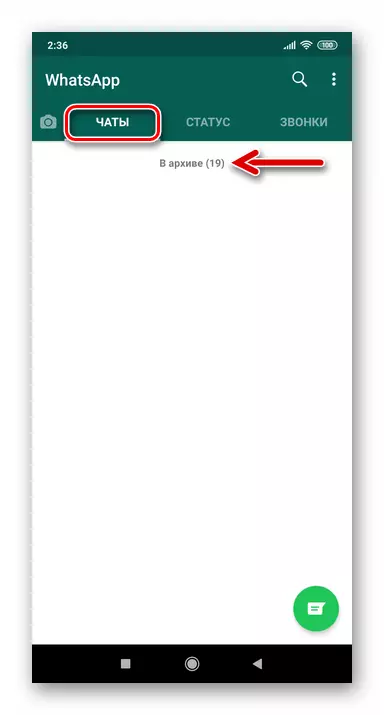
Android-en WhatsApp-en elkarrizketak eta taldeak ezkutatzeko metodoen deskribapenaren amaieran, bi puntu hartzen ditugu:
- Txateatu artxibatzeak ez du bere erabilera mugatzen eta edozein unetan ez du alderantzizko eragiketa egin dezakezu elkarrizketa edo taldeari dagokionez.
Irakurri gehiago: Nola Ezagutu Chat WhatsApp-en Android-en
- Aurreko argibideak erabiltzen dituzten erabiltzaileek, begiraden korrespondentziak ezkutatzeko, kontuan hartu beharko lirateke artxibatutako elkarrizketan jardueraren bat (sarrerako mezuak beste parte-hartzaile bati) zerrenda ikusezinetik kenduko duela. Messengerren "txatak" fitxan nahi ez den izenburuaren ustekabeko itxura saihesteko, "Zerrenda beltzean" interlokutorearen aldi baterako gelara jo dezakezu.
Irakurri gehiago: Nola blokeatu eta desblokeatu kontaktua Whatsapp-en Android-en
iOS.
Whatsapp-en iPhone artxibatzeko korrespondentzia oso erraza eta azkar egiten da. Hemen, erabiltzaileak eskuragarri daude prozedura elkarrizketa (talde) soilik egiteko prozedura burutzeko, baita elementuen Messenger-en "txatak" zerrenda formatiboa aldi berean ezkutatzeko aukera ere.1. metodoa: fitxa "txatak"
Messenger pantailatik aldi baterako erabili gabeko elkarrizketen eta taldeen tituluak kentzeko edo nahi ez diren elkarrizketak ezkutatu ahal izateko, honako hauek egiten ditugu.
- Ireki WhatsApp eta pantailaren behealdeko "txat" ikonoan ukitu. Artxibatutako korrespondentzia aurkitzen dugu.
- Ezkerreko goiburua ezkerrera mugitzen dugu bi botoi agertu arte - "gehiago" eta "artxiboa".
- Tabay "Artxiboa" botoian, eta horren ondoren, operazioa osatu da.
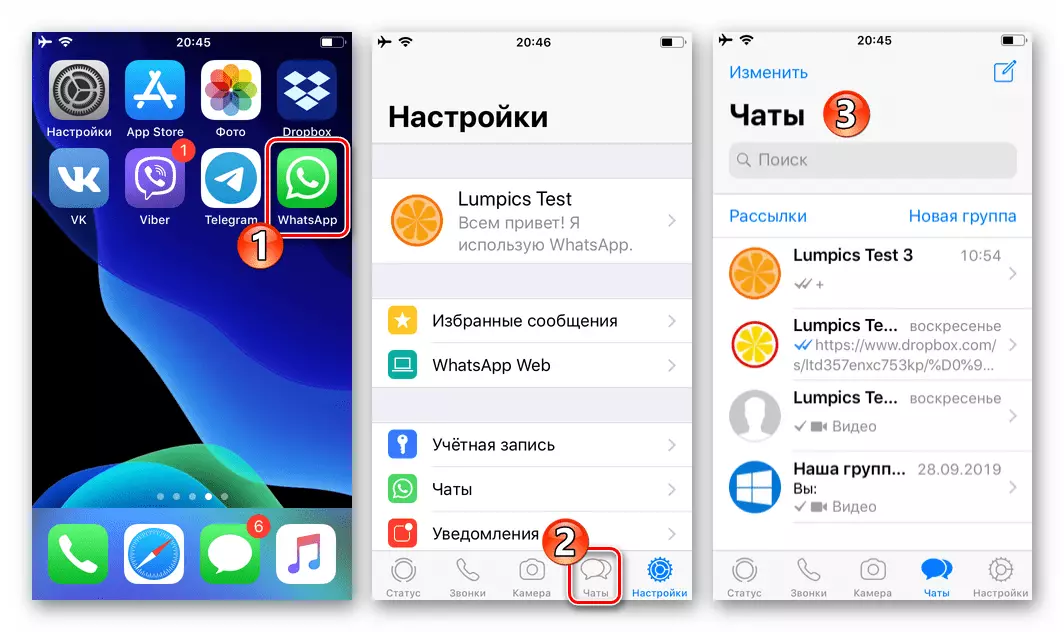
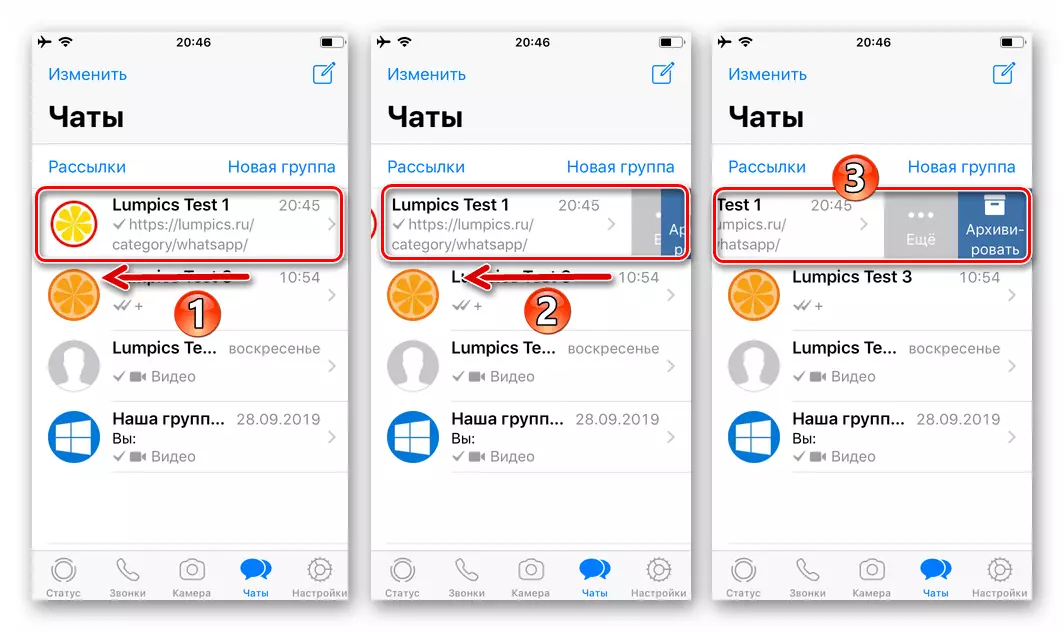

Jarraitu artxibatze prozedura aparteko txat batean aplikatu den bezala, goiburua ezkerrera amaieraraino argituz. Txateatu "txatak" zerrendako elementuei dagokienez, posible da transferentzia prozesua nabarmen azkartzea hainbat korrespondentzien artxibora.
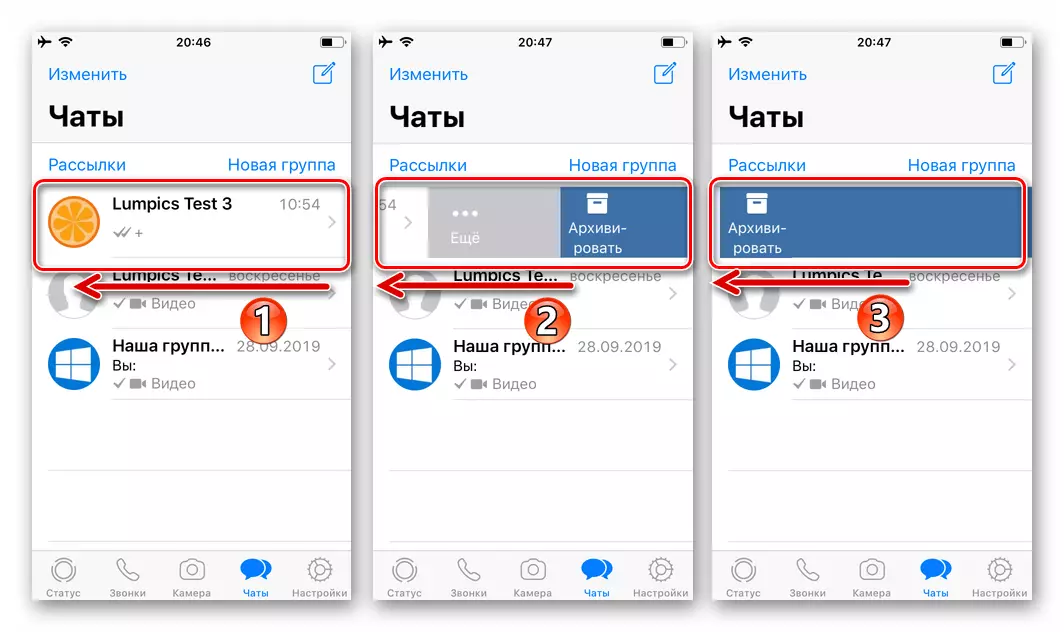
2. metodoa: Ezarpenak
Mezulariaren elkarrizketak eta taldeak asko pilatu badira eta aldi berean guztiak artxibatzeko beharra izan da, aukera berezia erabil dezakezu, Vatsap-en "Ezarpenak" Ayos-en.
- Joan mezulariaren "ezarpenak", izen bereko ikonoan aplikatu beheko panelaren beheko izkinan aplikazioaren pantailan.
- Ireki "Txatak" parametroak atala eta, ondoren, ukitu Xede funtzioaren izena - "Artxibatu txat guztiak".
- Behetik bistaratutako eremuan "artxibatzea" ukituz, berretsi sistemaren eskaera. Honetan, elkarrizketa eta talde guztien transferentzia artxibora transferitzea da eta aplikazioaren "txatak" atalera itzuliz, eragiketaren eraginkortasunaren berrespena hautematen dugu.
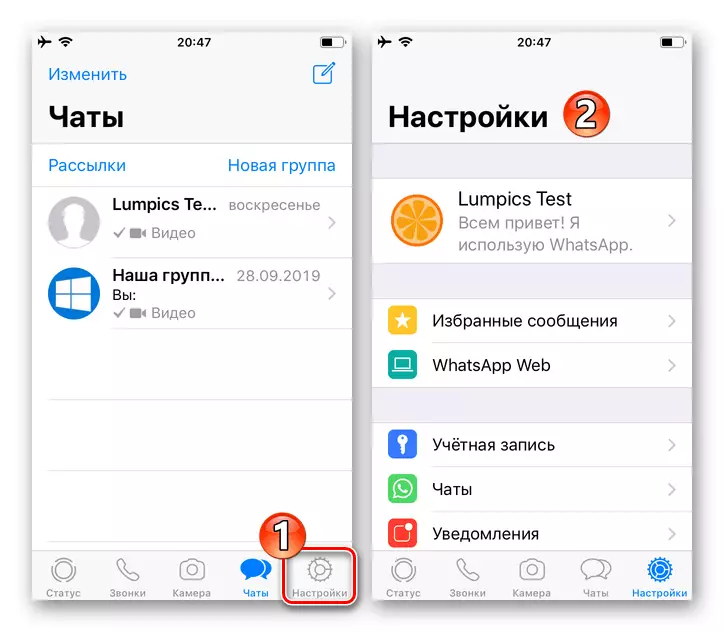
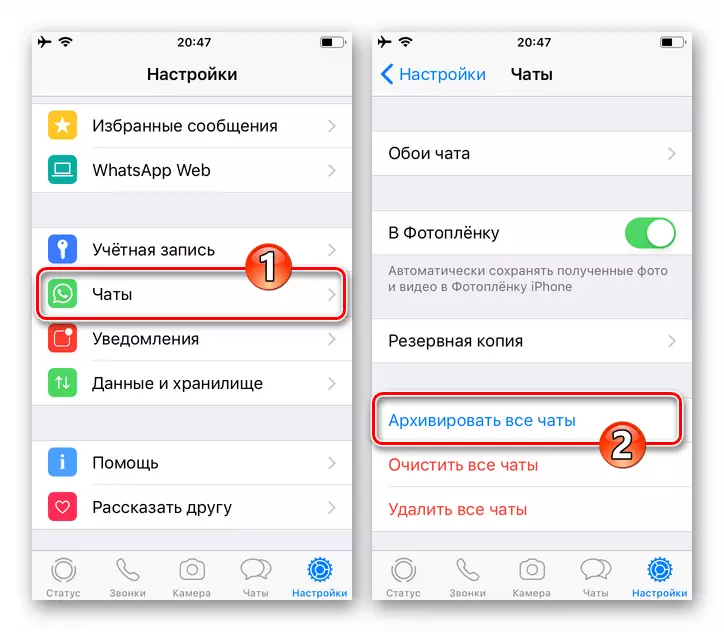
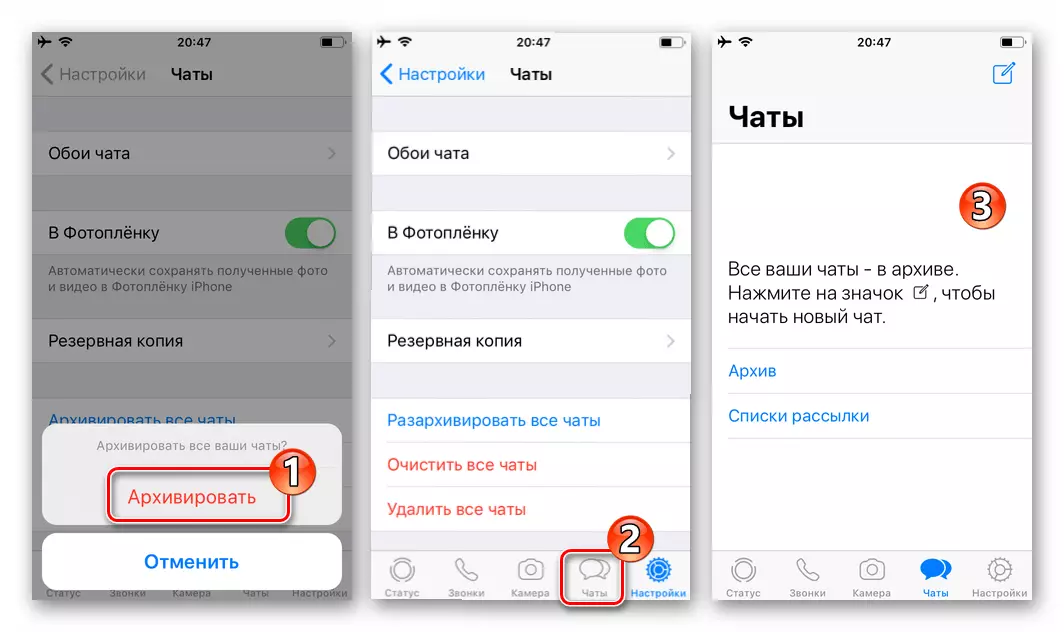
WhatsApp-en artxibatzeko aplikazio eraginkorra ahalik eta gehien aprobetxatzeko, erabiltzaileak funtzioa erabiltzeko bi alderdi aztertu beharko lituzke:
- Artxibatutako elkarrizketa edo taldea lehenago edo beranduago ezkutuko zerrendatik atera behar da. Ahalik eta azkarren razazhivation, artikuluan eskaintzen den argibideetako batek esteka hau jarraitzen du:
Irakurri gehiago: Nola Ezagutu Chat WhatsApp-en iOS
- Artxibatzea iPhone-ra sarbidea izanik ezkutatu ahal izateko, kontuan hartu behar da parte-hartzailearen jardueran txat ikusezinean, automatikoki deskonprimituta dagoela, eta horrek esan nahi du bere goiburua zerrendan bistaratuko dela. eskuragarri mezulariaren eskutik. Interlocutore batetik mezuak jasotzea (aldi baterako) ekiditeko, haren datuak "Zerrenda Beltzean" jarri behar dira Watsap.
Irakurri gehiago: Nola blokeatu eta desblokeatu kontaktua Whatsapp-en iPhone-n
Mantenore
Mugikorreko OS Ingurumenean Messengerrarekin lan egitean, WhatsApp ordenagailu baterako erabiltzen denean, harrera bakarra erabil daiteke korrespondentzia artxibatzeko.1. metodoa: txat irekiko zerrenda
Aparteko elkarrizketa bat edo taldeko txat bat WhatsApp artxibora transferitzeko, ordenagailutik urrats horiek egin behar dituzu:
- Windows-erako VATSAP irekitzen dugu eta Messenger-en ezkerreko aldean dagoen zerrendako artxibatutako elkarrizketa edo taldeko titularra aurkitzen dugu.
- Sagua eremuan zehar ibiltzen zarenean, taldeko izenarekin edo taldeko izenarekin, azken jardueraren azken jardueraren izenarekin edo datan, menuko ikonoa bistaratzen da, gainean klik eginez.
- Eskuragarri dauden ekintzen zerrendan, egin klik "Artxiboan".
- Ondorioz, zenbait denboraldian "txat artxibatutako" jakinarazpena WhatsApp leihoan agertuko da eta korrespondentzia goiburua eskuragarri dagoen zerrendatik desagertuko da.
- Artxiboan hainbat elkarrizketa edo vatsap talde jartzeko, edo guztiak ezkutatu, Messenger bezeroak aurreko deskribatutako ekintzak egin beharko ditu ezkutuko txat bakoitzaren goiburuari aplikatutako moduan.
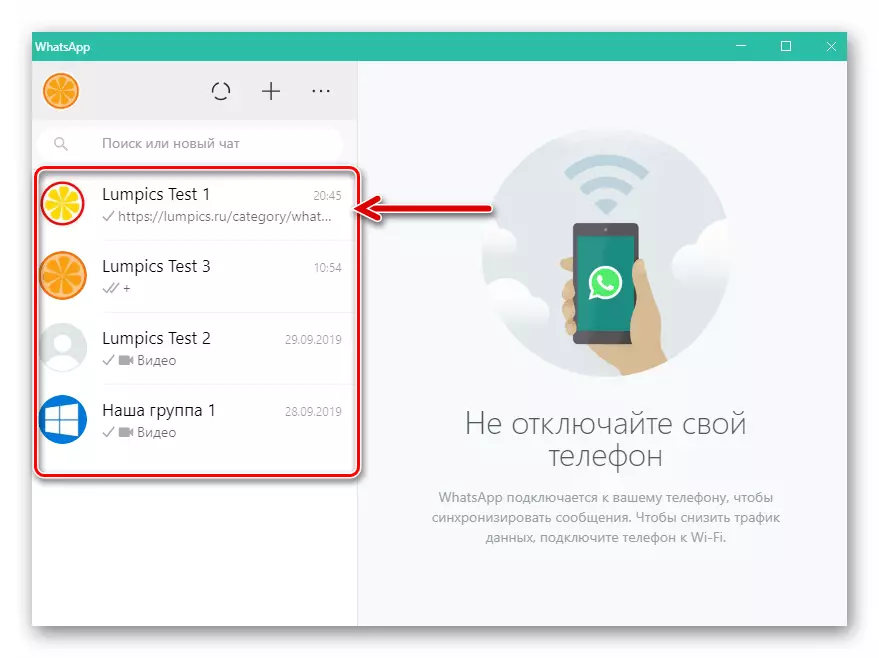
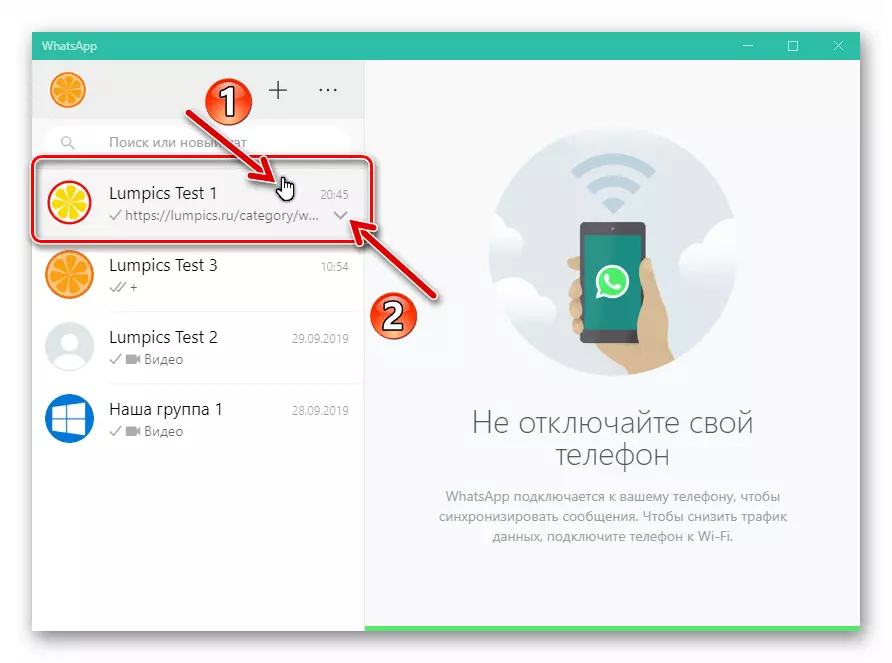
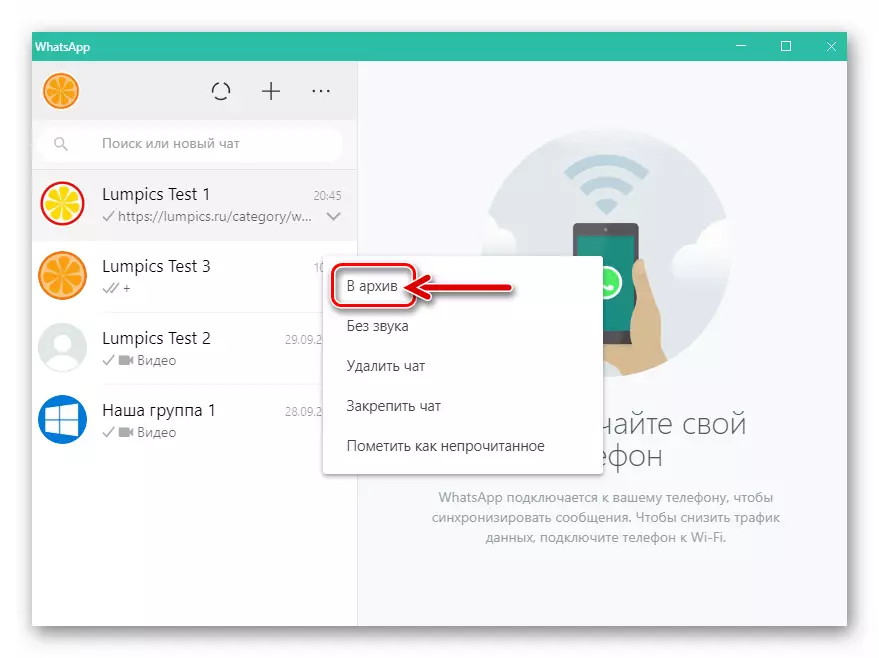
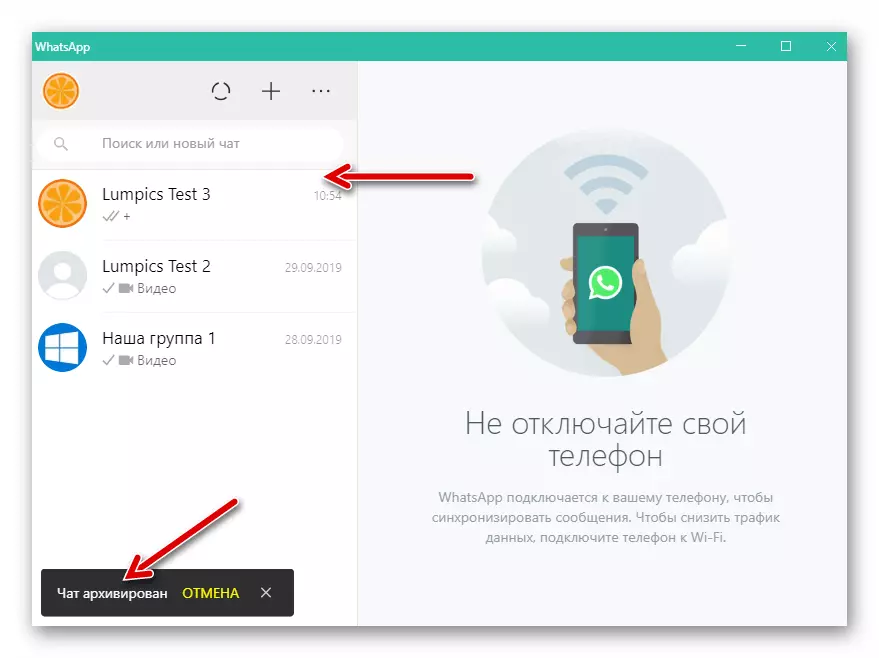
2. metodoa: sinkronizazioa
Laburbilduz, esan daiteke WhatsApp aplikazioaren funtzionamendu printzipioa Windows ingurunean gertatzen ari dena bikoiztea dela bezero mugikorrean. Hori ere artxibatze prozedurari aplikatzen zaio, beraz, kasu batzuetan erosoagoa eta azkarragoa izan daiteke smartphone-tik manipulazioa egiteko, non "main" mezularitza instalatuta dagoenean. Sinkronizazioa dela eta, gauzatzeak Android edo IOS ingurunean exekuzioan eragina da Goiko argibideetan automatikoki zabaltzen den argibideetan PCrako VATSAP bezeroaren aplikaziora.
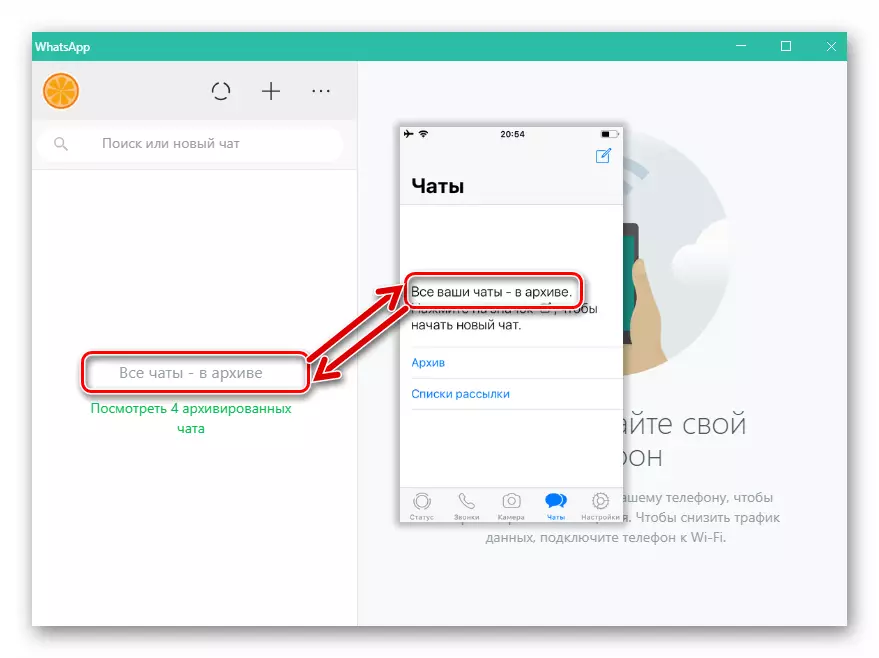
Gainera:
- Ezin izan da elkarrizketa edo talde txat bat artxibatzea, ez da pentsa etorkizunean ekintza konplexuak egitea beharrezkoa izango dela. Razrchivation oso modu erraz burutzen da eta VATSAP erabiltzaileek harrera bakarrarengandik urruntzeko erabil dezakete.
Irakurri gehiago: Nola deskonprimitu Chat WhatsApp-en Windows-en
- Etorkizuna inkoherentziaren adierazpena itxaropenen funtzioaren funtzioaren emaitzaren arabera, adierazi behar da elkarrizketak eta taldeak Whatsapp leihoan ikusezinak direla Windows-erako eta taldeak bezainbeste jarraitzen du parte-hartzaileetako batek erabiltzailearen berriketan bidaliko duen edozein mezu bidaliko duenean. Hori dela eta, zenbait kasutan, "sekretu sekretua" solaskidearen aldi baterako gelaraino egokia izan daiteke mezularian blokeatutako zerrenda batean.
Irakurri gehiago: Nola blokeatu eta desblokeatu harremana WhatsApp ordenagailuan
Bukaera
WhatsApp erabiltzeko aktiboarekin, elkarrizketa eta talde irekien zerrenda nahiko azkar bihurtzen da, eta horrek eragozten du informatika orientatuta. Korrespondentziaren artxibatze funtzioaren aldizkako aplikazioak posible da Messengerren funtzionamenduaren eraginkortasuna nabarmen handitzea eta informazio maila altua eskaintzea informazio trukaketa sistemarekin.
